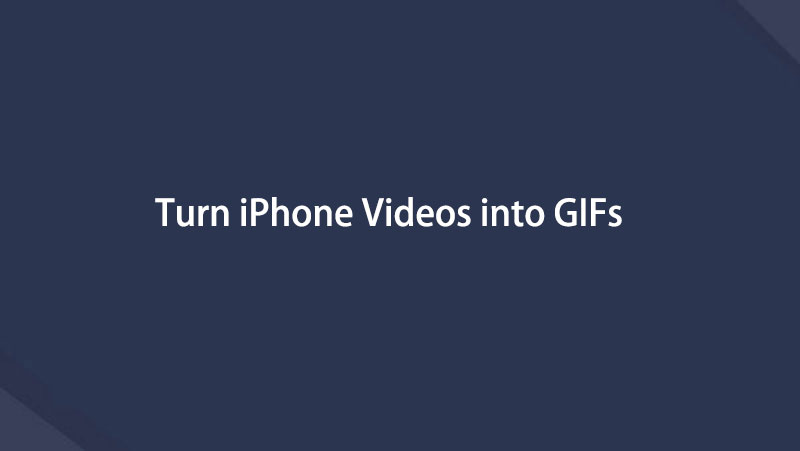- Teil 1. So erstellen Sie ein Video mit der Shortcut-App in ein GIF auf dem iPhone
- Teil 2. Wie man mit FoneLab Video Converter Ultimate ein iPhone-Video auf einem Computer in ein GIF umwandelt
- Teil 3. So erstellen Sie ein Video in ein GIF auf dem iPhone Online
- Teil 4. FAQs zum Erstellen eines Videos als GIF
Konvertieren Sie MPG / MPEG in MP4 mit hoher Geschwindigkeit und hoher Bild- / Tonqualität.
- AVCHD in MP4 konvertieren
- Konvertieren Sie MP4 in WAV
- Konvertieren Sie MP4 in WebM
- MPG in MP4 konvertieren
- Konvertieren Sie SWF in MP4
- Konvertieren Sie MP4 in OGG
- Konvertieren Sie VOB in MP4
- Konvertieren Sie M3U8 in MP4
- Konvertieren Sie MP4 in MPEG
- Untertitel in MP4 einbetten
- MP4-Splitter
- Entfernen Sie Audio von MP4
- Konvertieren Sie 3GP-Videos in MP4
- MP4-Dateien bearbeiten
- Konvertieren Sie AVI in MP4
- Konvertieren Sie MOD in MP4
- MP4 in MKV konvertieren
- Konvertieren Sie WMA in MP4
- Konvertieren Sie MP4 in WMV
Wandeln Sie ein iPhone-Video mit einfachen Techniken in GIF um
 aktualisiert von Lisa Ou / 02. Juni 2023, 16:30 Uhr
aktualisiert von Lisa Ou / 02. Juni 2023, 16:30 UhrMeine Freunde und ich verschicken in unserem Gruppenchat lustige GIFs und scherzen dabei. Jetzt hoffe ich, eines der lustigen Videos meiner Freunde zu verwenden und es in ein GIF umzuwandeln, damit ich es auch versenden kann. Gibt es ein hervorragendes Tool, mit dem ich ein Video auf dem iPhone in GIF umwandeln kann?
Das Graphics Interchange Format, allgemein bekannt als GIF, ist ein beliebtes Format, das im Internet weit verbreitet ist. Menschen nutzen es meist, um ihre Gefühle und Gedanken kreativ auszudrücken. Es ist außerdem sehr leicht zugänglich und bequem zu verwenden, da zum Abspielen kein Videoplayer erforderlich ist. Außerdem gibt es im Vergleich zu normalen Videodateien nur kleine Dateigrößen. Normalerweise finden Sie sie in den meisten Apps im GIF-Bereich. Die Frage ist jedoch: Wie würden Sie Ihre GIFs aus den auf Ihrem iPhone gespeicherten Videos erstellen?
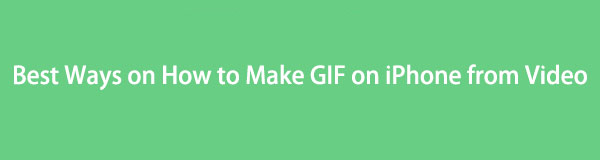
Kein Wunder mehr, denn dieser Beitrag zeigt Ihnen die bequemsten Methoden, um Ihr iPhone-Video in ein GIF umzuwandeln. Nachdem wir uns im Internet umgesehen hatten, haben wir schließlich die besten Tools und Strategien zum Konvertieren eines Videos in ein GIF-Format zusammengestellt. Sie erhalten außerdem detaillierte und einfache Anweisungen für jede Methode, um die Konvertierung leichter handhabbar zu machen.
Video Converter Ultimate ist die beste Video- und Audio-Konvertierungssoftware, die MPG / MPEG in MP4 mit hoher Geschwindigkeit und hoher Bild- / Tonqualität konvertieren kann.
- Konvertieren Sie jedes Video / Audio wie MPG, MP4, MOV, AVI, FLV, MP3 usw.
- Unterstützt 1080p / 720p HD und 4K UHD Videokonvertierung.
- Leistungsstarke Bearbeitungsfunktionen wie Zuschneiden, Zuschneiden, Drehen, Effekte, Verbessern, 3D und mehr.

Führerliste
- Teil 1. So erstellen Sie ein Video mit der Shortcut-App in ein GIF auf dem iPhone
- Teil 2. Wie man mit FoneLab Video Converter Ultimate ein iPhone-Video auf einem Computer in ein GIF umwandelt
- Teil 3. So erstellen Sie ein Video in ein GIF auf dem iPhone Online
- Teil 4. FAQs zum Erstellen eines Videos als GIF
Teil 1. So erstellen Sie ein Video mit der Shortcut-App in ein GIF auf dem iPhone
Das iPhone verfügt über eine integrierte App namens Shortcut, mit der Sie mehrere Prozesse ausführen können, um Dinge schneller zu erledigen. Zu den Funktionen, die Sie genießen können, gehört Video to GIF. Mit der Verknüpfung können Sie Ihr iPhone-Video bequem in eine GIF-Datei umwandeln. Die App ist auf Ihrem Gerät vorinstalliert, Sie können sie jedoch im App Store erneut herunterladen, wenn Sie sie gelöscht haben.
Befolgen Sie die einfachen Anweisungen unten, um herauszufinden, wie Sie mit der Shortcut-App ein GIF aus einem Video auf dem iPhone erstellen:
Schritt 1Führen Sie die Shortcuts-App auf Ihrem iPhone aus und klicken Sie dann unten rechts auf „Galerie“. Suchen Sie danach nach Mach GIF und tippe auf Schnellwahl Tab, sobald Sie die Option öffnen.
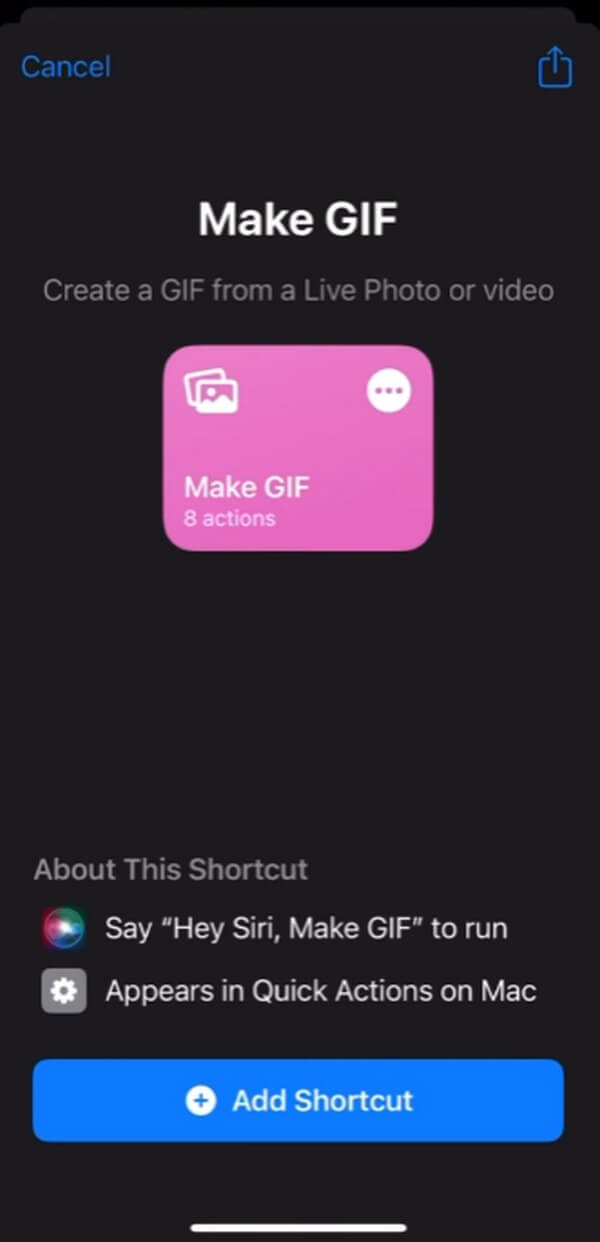
Schritt 2Tippen Sie danach auf die Meine Abkürzungen Symbol unten links und wählen Sie dann auf dem folgenden Bildschirm die Registerkarte „Alle Verknüpfungen“ aus. Tippen Sie dort auf Mach GIF Möglichkeit. Anschließend müssen Sie das Video auswählen, das Sie in ein GIF umwandeln möchten.
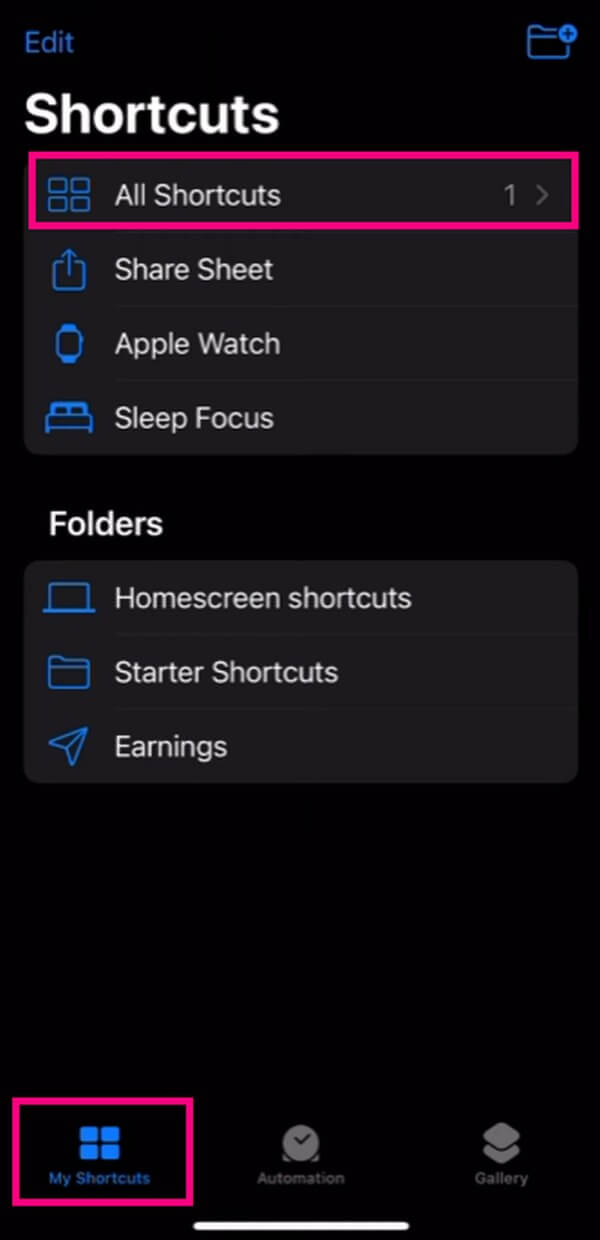
Schritt 3Sobald Sie auf das Video tippen, ist es an der Zeit, es auf dem nächsten Bildschirm entsprechend der gewünschten GIF-Länge zuzuschneiden. Wenn Sie fertig sind, klicken Sie auf „Speichern“ und die GIF-Erstellung dauert einige Sekunden. Tippen Sie abschließend auf Erledigt um das GIF in der Fotos-App zu speichern.

Diese Funktion ist jedoch nur für iOS 12 und spätere Versionen verfügbar. Wenn Sie also eine frühere iOS-Version haben, können Sie diese Methode auf Ihrem Gerät nicht ausführen. Fahren Sie stattdessen mit dem folgenden Teil fort, um einen einfacheren Ansatz zum Erstellen eines GIF zu finden.
Teil 2. Wie man mit FoneLab Video Converter Ultimate ein iPhone-Video auf einem Computer in ein GIF umwandelt
Das Umwandeln Ihres iPhone-Videos in ein GIF kann mit dem ein Kinderspiel sein FoneLab Video Converter Ultimate. Dieses Konvertierungsprogramm scheint in erster Linie ein Konverter auf dem Computer zu sein, bietet jedoch viel mehr, wenn Sie seine Funktionen erkunden. Im Gegensatz zu anderen Programmen können Sie mehrere Funktionen nutzen, indem Sie nur ein Tool installieren. Dazu gehört ein GIF-Maker, der fast jedes Video oder Bild in eine GIF-Datei umwandelt. Es ermöglicht Ihnen sogar, Ihr Video zu schneiden, um nur die gewünschten Teile aus der Datei zu erhalten.
Video Converter Ultimate ist die beste Video- und Audio-Konvertierungssoftware, die MPG / MPEG in MP4 mit hoher Geschwindigkeit und hoher Bild- / Tonqualität konvertieren kann.
- Konvertieren Sie jedes Video / Audio wie MPG, MP4, MOV, AVI, FLV, MP3 usw.
- Unterstützt 1080p / 720p HD und 4K UHD Videokonvertierung.
- Leistungsstarke Bearbeitungsfunktionen wie Zuschneiden, Zuschneiden, Drehen, Effekte, Verbessern, 3D und mehr.
Nehmen Sie die folgenden einfachen Anweisungen als Beispiel für die Umwandlung eines Videos in ein GIF auf einem iPhone mit FoneLab Video Converter Ultimate:
Schritt 1Finden Sie Ihren Weg auf der FoneLab Video Converter Ultimate-Website. Klicken Sie im linken Teil der Programmseite auf Free Download um die Installationsdatei zu erhalten. Abhängig von Ihrem Betriebssystem können Sie die Schaltfläche mit dem Windows-Logo auswählen oder anklicken Gehen Sie zur Mac-Version für das mit dem Apple-Logo. Führen Sie anschließend die Installation durch, bevor Sie das GIF-Erstellungstool auf Ihrem Computer starten.
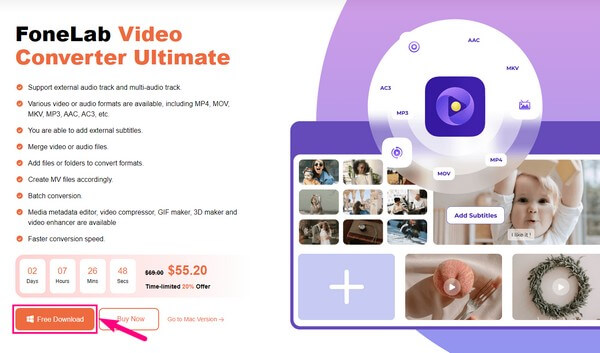
Schritt 2Stellen Sie sicher, dass Sie Ihr iPhone-Video auf den Computer importieren. Wenn die primäre Benutzeroberfläche des Programms startet, werden Sie voraussichtlich mit der Konvertierungsfunktion begrüßt. Über die benutzerfreundliche Oberfläche können Sie die Registerkarte „Toolbox“ in der oberen Liste des Bildschirms sehen. Klicken Sie darauf, um die zusätzlichen Funktionen des Programms anzuzeigen. Von dort aus können Sie suchen oder finden GIF Maker Wählen Sie die Funktion manuell aus und klicken Sie auf das entsprechende Kästchen.
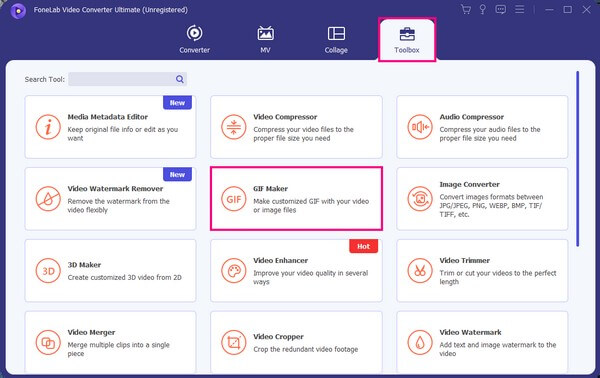
Schritt 3Wähle die Video to GIF Box aus den beiden Optionen auf der kommenden Benutzeroberfläche. Wählen Sie anschließend das Video aus dem angezeigten Ordner aus. Nach der Auswahl wird eine Vorschau des Videos im Programmfenster angezeigt. Um es zuzuschneiden, klicken Sie auf Schneiden und holen Sie sich den gewünschten Teil aus dem Video. Sie können es auch bearbeiten, indem Sie Effekte usw. hinzufügen. Klicken Sie anschließend GIF generieren unten rechts auf der Benutzeroberfläche, um den ausgewählten Teil Ihres Videos in ein GIF umzuwandeln. Übertragen Sie es dann zurück auf Ihr iPhone.
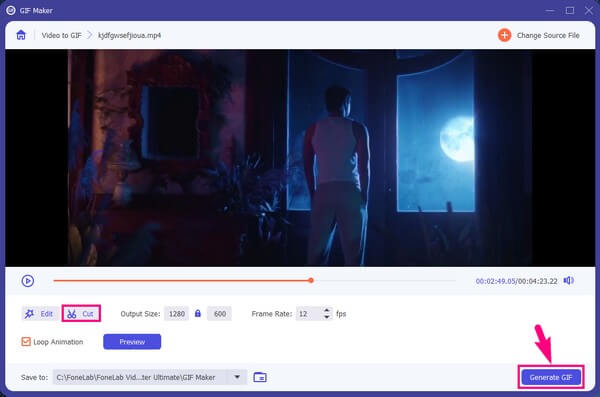
Video Converter Ultimate ist die beste Video- und Audio-Konvertierungssoftware, die MPG / MPEG in MP4 mit hoher Geschwindigkeit und hoher Bild- / Tonqualität konvertieren kann.
- Konvertieren Sie jedes Video / Audio wie MPG, MP4, MOV, AVI, FLV, MP3 usw.
- Unterstützt 1080p / 720p HD und 4K UHD Videokonvertierung.
- Leistungsstarke Bearbeitungsfunktionen wie Zuschneiden, Zuschneiden, Drehen, Effekte, Verbessern, 3D und mehr.
Teil 3. So erstellen Sie ein Video in ein GIF auf dem iPhone Online
Ein zuverlässiges Online-Tool, das Sie ausprobieren können, ist der EZGIF Video to GIF Converter. Dieses Online-Programm konvertiert viele Videoformate wie MP4, WebM, FLV, AVI, WMV und mehr in ein GIF. Indem Sie nur das Video hochladen, das Sie in ein GIF umwandeln möchten, können Sie es mühelos auf der Seite zuschneiden und konvertieren.
Befolgen Sie die nachstehenden einfachen Richtlinien, um herauszufinden, wie Sie mit dem Online-Tool EZGIF Video to GIF Converter ein GIF aus einem Video auf dem iPhone erstellen:
Schritt 1Übertragen Sie Ihr iPhone-Video auf den Computer. Anschließend leiten Sie Ihren Browser zur offiziellen Webseite von EZGIF Video to GIF Converter weiter. Drücke den Wählen Sie Datei Tippen Sie auf das Feld in der Mitte, suchen Sie dann Ihre Videodatei und wählen Sie sie im Popup-Ordner aus.
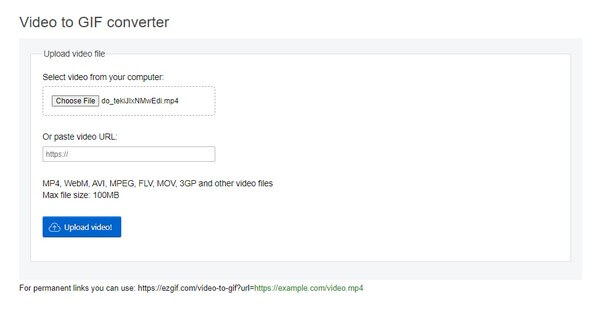
Schritt 2Wenn Sie Ihre Auswahl getroffen haben, klicken Sie auf Video hochladen! Klicken Sie auf die Registerkarte unten, um zur folgenden Seite zu gelangen. Sie können die anpassen Startseite und Ende Zeit im Feld unter der Videovorschau ein.
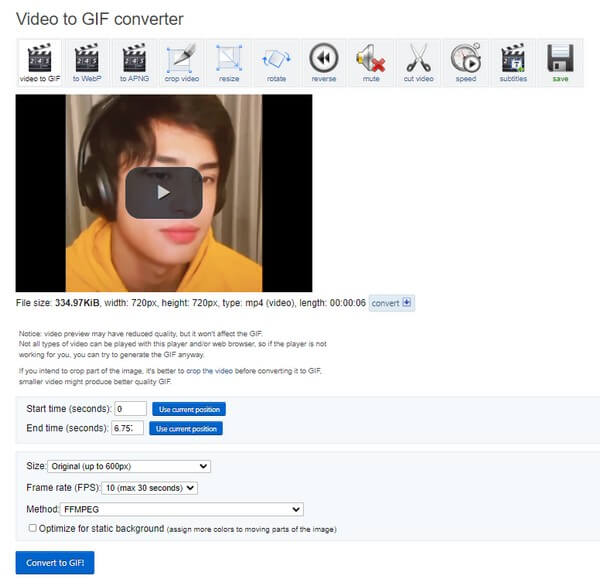
Schritt 3Sie können auch einige Optionen anpassen, einschließlich Größe, Bildrate usw., um es zu verbessern. Wenn Sie fertig sind, klicken Sie auf In GIF umwandeln! um das Video in ein GIF umzuwandeln. Dann können Sie es auf Ihrem PC haben und es zurück auf Ihr iPhone übertragen.
Teil 4. FAQs zum Erstellen eines Videos als GIF
1. Wie konvertiert man ein Android-Video in GIF?
Sie können einige der Ansätze in diesem Artikel verwenden. Bitte beachten Sie die Teile 1 und 2, die sich auf Android-Videos beziehen. Zum Beispiel die FoneLab Video Converter Ultimate erfordert nicht unbedingt ein iPhone-Video. Solange Sie das iPhone- oder Android-Video auf den Computer übertragen, wandelt dieses Programm es problemlos in ein GIF um.
2. Kann ich ein iPhone-Foto in ein GIF umwandeln?
Ja, du kannst. Zu den zuverlässigen Methoden, die wir im Internet gefunden haben, zählen wir FoneLab Video Converter Ultimate am flexibelsten. Dies liegt daran, dass nicht nur Videos, sondern auch Fotos in ein GIF umgewandelt werden. Daher können Sie dieses Tool verwenden, unabhängig davon, ob es sich bei der Datei, die Sie konvertieren möchten, um ein Foto oder ein Video handelt.
Wenn Sie hervorragende Methoden anwenden, ist es mühelos, Ihre Videos in ein GIF umzuwandeln. Versuchen Sie daher das oben genannte Konvertieren Sie Ihre Videodateien in GIFs erfolgreich.
Video Converter Ultimate ist die beste Video- und Audio-Konvertierungssoftware, die MPG / MPEG in MP4 mit hoher Geschwindigkeit und hoher Bild- / Tonqualität konvertieren kann.
- Konvertieren Sie jedes Video / Audio wie MPG, MP4, MOV, AVI, FLV, MP3 usw.
- Unterstützt 1080p / 720p HD und 4K UHD Videokonvertierung.
- Leistungsstarke Bearbeitungsfunktionen wie Zuschneiden, Zuschneiden, Drehen, Effekte, Verbessern, 3D und mehr.
Nachfolgend finden Sie ein Video-Tutorial als Referenz.